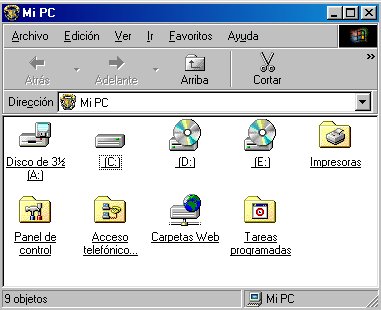
|
AUGMENTAR LA MIDA DE LA PARTICIÓ
PRIMÀRIA
|
És possible que al llarg del temps us trobeu amb la necessitat d'augmentar
la mida de la partició primària. Òbviament, aquesta ampliació
implicarà la reducció de la partició estesa.
Aquest procés consta de les fases de treball següents:
1 Preparar la màquina (verificar la integritat del sistema i desfragmentar
la unitat C: i D:).
2 Reduir la mida de la partició lògica.
3 Desplaçar la partició lògica a la part final de la partició
estesa.
4 Reduir la mida de la partició estesa.
5 Augmentar la mida de la partició primària.
1- PREPARAR LA MÀQUINA
El primer pas a fer és fer una neteja del disc dur. Per a fer una neteja del disc dur hem d'anar a MiPc.
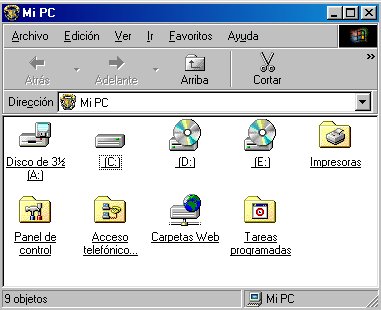
Dins de MiPc hem de clicar amb el botó dret sobre el Disc Dur, o sigui, la Unitat C, i al menú que ens apareixerà hem de clicar Propiedades. A continuació ens apareixerà la pantalla següent,
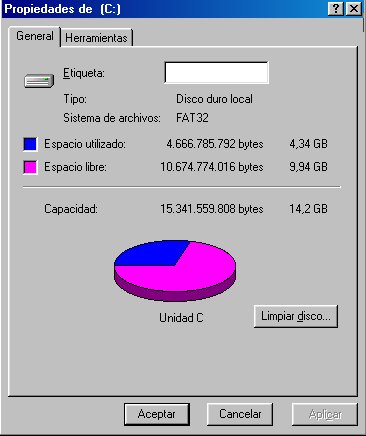
A continuació, el que hem de fer és clicar a sobre de Limpiar Disco, i ens apareix la pantalla següent,

El que aquesta pantalla ens mostra, són els arxius que podem alliberar del nostre disc dur. Són arxius temporals, els arxius que tenim a la papelera de reciclatge i arxius temporals d'internet. Si volem, també podem eliminar programes o arxius des de la pestanya Mas Opciones, pero per fer una neteja del disc no és necessari. El que sí que hem de fer quan ens apareix aquesta finestra, és seleccionar els arxius que volem eliminar i clicar Aceptar. Quan haguem clicat, ens sortirà una nova finestra que ens diu si estem segurs que volem eliminar aquests arxius. Per a poder continuar hem de clicar Si i esperar que windows elimini els arxius.
Un cop finalitzada la llimpiesa de Disc hem de fer un ScanDisk. Per a poder fer-ho hem d'anar al menú inici de windows, a continuació a Programes, després a Accessoris, després a Eines del sistema i clicar sobre ScanDisk. Després de clicar apareixerà la següent finestra,

En aquesta finestra hem de seleccionar la Unitat (C) i un tipus de proba Completa. Un cop seleccionat aquests dos camps, hem de clicar Iniciar. Hem de tenir paciència ja que un ScanDisk pot tardar unes dues hores.
En acabar l'ScanDisk, si l'ordenador no ha trobat cap error greu en el sistema, hem de desfragmentar la Unitat C, i per a fer-ho hem d'anar al menú inici de windows, a continuació a Programes, després a Accessoris, després a Eines del sistema i clicar sobre Defragmentador de Disc . Després de clicar apareixerà la següent finestra,

En aquesta finestra, hem de seleccionar la Unitat C, i tot seguit clicar sobre Aceptar. Quan haguem defragmentat la Unitat C, farem el matix però amb la Unitat D.
Quan ja hem acabat de preparar la màquina, ja podem passar a reduir la mida de la partició lògica.
2- REDUIR LA MIDA DE LA PARTICIÓ LÒGICA
Un cop ja heu verificat la integritat del sistema, heu de reduir la mida de la partició lògica, per tal d'alliberar l'espai que afegireu a la partició primària. Per a fer-ho, hem de tancar l'ordinador, NO REINICIAR-LO, s'ha d'apagar. Un cop apagat, s'ha d'introduir el disquet d'arrancada que hem creat en el procés d'instal·lació del Partition Manager 2000 a la Unitat A, i tot seguit hem d'engegar l'ordinador.
Apareixerà la pantalla principal i tot seguit seleccioneu la partició lògica, D: Logical, i feu clic al botó Tamaño.
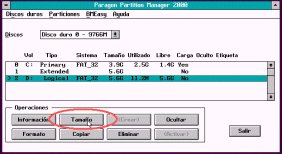
Tot seguit apareix una nova fiestra en la que heu d'indicar la nova mida que voleu per a la partició lògica. Si per exemple voleu que en comptes de 6.000Mb, en tingui 5.000, heu de córrer el botó de la barra horitzontal fins que el recuadre que hi ha a la part superior marqui 5.000. Un cop elegida la nova mida de la partició lògica, cliqueu OK. Aquesta operació pot tardar força estona.

3- DESPLAÇAR LA PARTICIÓ LÒGICA A LA PART FINAL DE LA PARTICIÓ ESTESA
Amb l'operació anterior heu aconseguit que l'espai lliure que haviem tret de la partició lògica, ara correspongui a la partició primària, però aquest espai es troba a la zona finial de la partició estesa. Perquè la partició primària incorpori aquest espai, cal que sigui al final de la partició primària. Aquí teniu una explicació gràfica del que hem de fer:
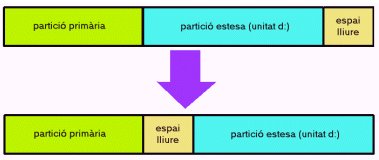
Ara teniu davant la finestra inicial. Heu de seleccionar la partició lògica D: Logical i a continuació seleccioneu dins de l'opció Particiones de la barra d'eines, l'opció Mover.
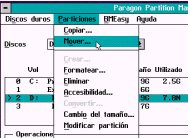
Ara us apareixerà la finestra de desplaçament, i heu de seleccionar l'única àrea disponible Logical <free>, i clicar OK.
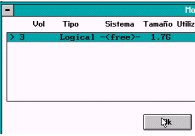
4- REDUIR LA MIDA DE LA PARTICIÓ ESTESA
Ara torneu a tenir al davant la pantalla inicial. Heu de seleccionar la partició estesa, Extended, i tot seguit clicar a Tamaño.
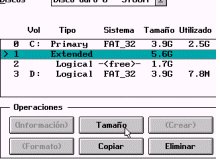
Tot seguit apareixerà la finestra de Modificació de la mida de la partició estesa. Dins de la finestra hi ha una casella anomenada Desplazamiento de inicio. A la casella heu de posar la mida més gran possible (la mateixa finestra ja us informa d'aquest valor), en el cas de l'exemple és 1757.

5- AUGMENTAR LA MIDA DE LA PARTICIÓ PRIMÀRIA
Un cop acabat aquest procés, a la finestra de treball del programa podreu comprovar que hi ha dues particions primàries: una que té el nom de Volum C Primary FAT32 i una altra que és lliure <Free>. Seleccioneu la partició Primary C i feu clic al botó Tamaño.

Tot seguit us apareixerà la finestra de modificació de mida. Indiqueu-hi el valor més gran possible.
Un cop fet aquest pas, quan torni a sortir la pantalla principal, hem de clicar Salir i tot seguit retirar el disquet de la disquetera. Quan haguem extret el disc de l'ordinador, cliqueu Reboot i l'ordinador es reiniciarà.
BIBLIOGRAFIA: MANTENIMENT DE L'AULA: UTILITATS I TRUCS
Material de la Jornada Tècnica de Primària del Desembre de 2002
Adreça d'Internet: http://www.xtec.es/fie/suport/index.htm
Ampliació del material: CRP BAIX PENEDÈS
Marc Gil Boté